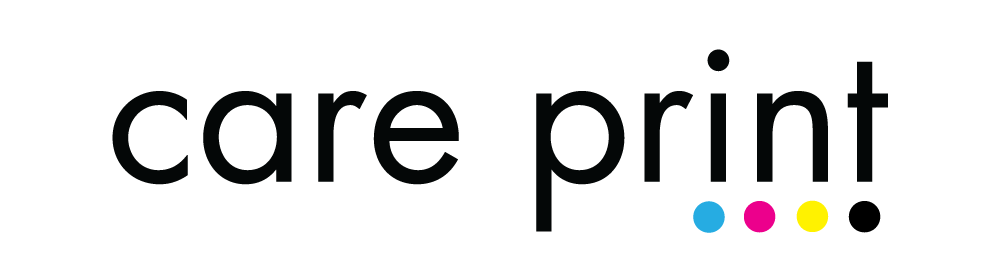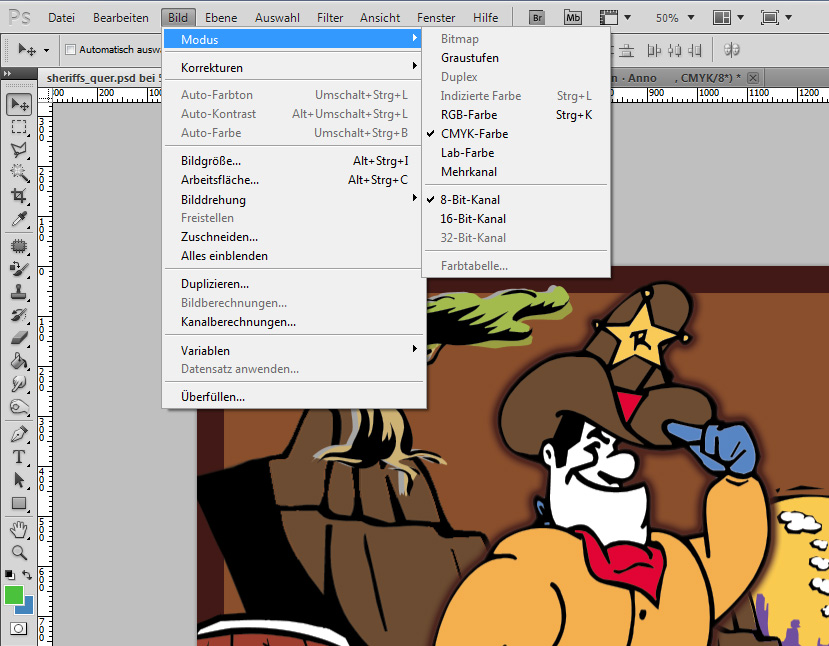RGB in CMYK umwandeln – RGB Bilder für den Druck vorbereiten
gerald | Donnerstag, 3. November 2011 - 15:23Schon mal schönes Foto mit der Digi-Cam gemacht?
Und dann kommt die Idee, dass genau dieses Bild als Poster, ein super Geburtstagsgeschenk für die Oma wäre. Also soll es professionell für den Drucker Ihres Vertrauens zum Großformatdruck vorbereitet werden. Und nun verzweifelt man plötzlich, da sich Begriffe wie CMYK, mind. 300dpi und Tiff auf einen stürzen und man steht auf dem Schlauch.
Das muss aber nicht unbedingt sein… es ist leichter als man denkt Bilder von RGB in CMYK umwandeln zu lernen.
Solche Bilderbearbeitung geht am besten mit professionellen Programmen, wie Photoshop zum Beispiel, aber sowas hat man natürlich nicht immer parat und es kostet Geld. Also gibt es die Möglichkeit sich einfach im Internet eine s.g. Testversion vom Photoshop (CS5), die 30 Tage aktiv bleibt, herunter zu laden und das würde ich auch empfehlen, da die Qualität der Bilder erhalten bleibt. Ferner gibt es natürlich auch kostenlose Programme, wie Gimp oder MAGIX Foto Designer 7 mit denen man Bilder ebenfalls bearbeiten kann, aber wie es leider oft der Fall ist, sind kostenlose Programme nur ein Abklatsch und taugen in der Praxis nicht viel.
Somit würde ich hier gerne beim Photoshop bleiben, um zu demonstrieren wie man Bilder von RGB in CMYK umwandeln kann.
Und los geht´s mit der Umwandlung von RGB in CMYK:
Sie öffnen das Programm über das Menü: „Datei“ (oben in der Navileiste) und öffnen dann das gewünschte Bild. Da die Digitalkameras im RGB Modus arbeiten, wird das Foto auch automatisch als RGB-Vorlage übernommen.
Nun wählen Sie in der Navigation oben unter dem Punkt: „Bild“ die Unterfunktion: „Modus – CMYK“ aus.
Wenn das geschehen ist, wird Ihr Bild automatisch von RGB auf CMYK umgewandelt und Sie werden feststellen, dass die Farben dunkler und trüber geworden sind. Das ist aber kein Grund zur Beunruhigung, es ist normal bei einer Umwandluung von RGB auf CMYK. Im Fachjargon nennt man sowas „absaufen der Farben“ und lässt sich natürlich ebenfalls in Photoshop bearbeiten. Dazu haben wir uns einen Artikel überlegt zu „Farben für Druck optimieren“, den wir zu einem späteren Zeitpunkt schreiben wollen.
Worauf Sie noch unbedingt achten sollten, ist die Größe von Ihrem Bild. Das heißt: wenn Ihr Bild nur ca. 5x7cm groß ist, Sie es aber auf DIN A 3 oder größer gedruckt haben möchten, wird es so nicht möglich sein. Die pi mal Daumen Regel bei Vergrößerungen wäre die, dass man ein Bild um ca. 1/3 bis 2/3 der Ausgangsgröße vergrößern kann oder darf, so dass mindestens 225dpi zum Druck bleiben.
Wie man sowas prüft werden wir in einem Folgeartikel zeigen zu: „Größenverhältnisse beim Druck“.
Da die Kameras aber in der Regel recht hohe Auflösung bieten und Sie nichts nachträglich verändert haben, dürfte Ihr Bild ausreichen groß sein.
So nun hätten Sie schon alles gemacht was nötig ist, damit Ihr Drucker keine grauen Haare bekommt und Sie können die Datei abspeichern. Es geht als Jpg (das ist auch die „beliebteste“ Variante), ich würde aber das s.g. Tiff Format empfehlen. Das geht über: Datei – Speichern unter (oben in der Navigation) und dann die letzte Position aus der Liste wählen.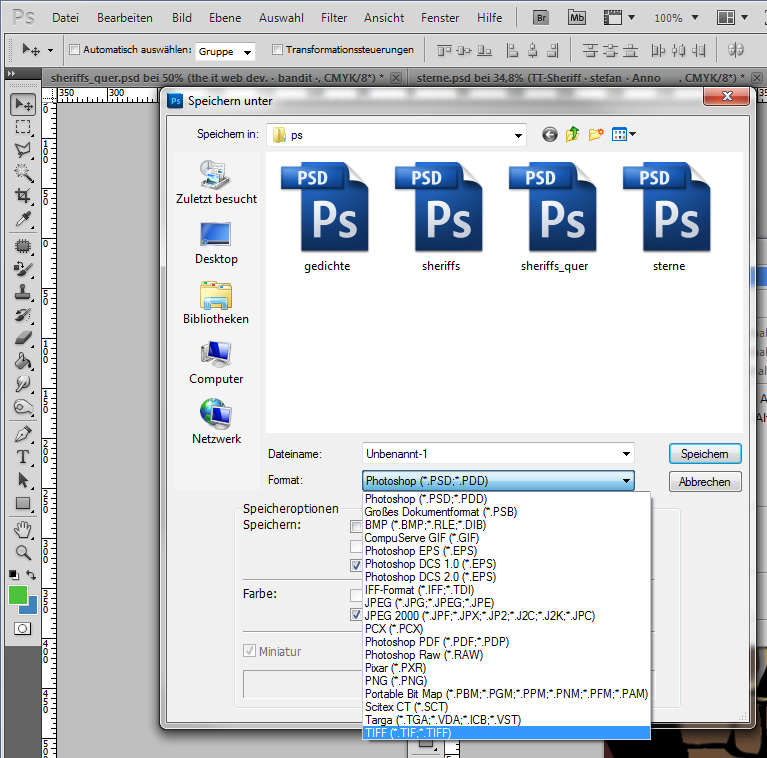
Und voilà! Sie haben es geschafft.
Wenn Sie sich dieses Bild nachträglich auf dem Bildschirm anschauen, werden Sie zwar denken: „Ohh mein Gott, was ist denn da passiert“J… da die schönen Farben ganz anders und teilweise schrecklich aussehen, aber es ist ebenfalls kein Grund zum Verzweifeln… Ihre Datei ist absolut in Ordnung und es ist ebenfalls ganz normal, da die CMYK-Datei in RGB auf dem Bildschirm „interpretiert“ und somit die Farben verfälscht werden.
Aber ersatzweise, wird Ihr Drucker allerdings für die Profi-Arbeit danken und die Oma wird begeistert… also viel Spaß beim CMYKenJ
Einen herzlichen Dank für den Gastartikel an Olivia Lysko
PS: Wer bei care print Aufkleber oder sonstige Großformatdrucke drucken lassen will und sich bezüglich der Farben nicht sicher ist, kann vorab einen Musterdruck anfordern. Diesen Service bieten wir sehr gerne! Fragen sie einach an.